A webshophoz tartozó CSS fájl személyre szabásának megkönnyítéséhez új funkciókkal bővült a saját CSS szerkesztőfelülete.
A funkciók a Beállítások –> Grafika menüpont CSS fájl fülén találhatóak.
Belső CSS kikapcsolása
A funkció segítségével lehetőség van kikapcsolni a webshophoz, illetve a grafikai sablonhoz tartozó beépített CSS fájl tartalmát. Első esetben, a teljes weboldalhoz tartozó CSS kikapcsolásakor a teljes weboldal formázatlanul fog megjelenni (néhány kisebb kivételtől eltekintve, pl: naptár doboza), és a helyes megjelenéshez manuálisan kell beállítani a weboldal minden eleméhez tartozó stílust a CSS fájlban.
Második esetben, a sablonhoz tartozó CSS kikapcsolásakor megszűnik az összes olyan formázás, amely a sablonhoz kötődik, az oldal alapfelépítése azonban nem változik. A két opció akkor jelenik meg, amikor kipipáljuk a “Belső CSS kikapcsolása” jelölőnégyzetét.
* Mi is az a CSS fájl?
Ebben a fájlban kerülnek tárolásra a weboldal azon kódjai, amelyek a grafikai beállításokat tartalmazzák, ennek megfelelően a weboldal grafikai megjelenéséért ez a fájl felel. Ide tartoznak az egyes menük és más szövegek betűtípusai, betűméretei, betűszínei, a szövegek és képek árnyéka, belső és külső kerete, a dobozok elhelyezkedése, és az egyéb grafikai beállítások.
A szerkesztőfelület új funkciói
A CSS szerkesztőjét lehetőség van teljes képernyőn használni.Ehhez a ![]() ikonra kell kattintani, ami a szerkesztő jobb felső részénél található.
ikonra kell kattintani, ami a szerkesztő jobb felső részénél található.
A teljes képernyős módban megjelenik két új gomb: az elsővel elmenthetjük a fájlban eszközölt módosításainkat, a másodikra kattintva pedig kiléphetünk a teljes képernyős módból. A teljes képernyőből a billentyűzet ESC gombjának lenyomásával is kiléphetünk.
Ha a szerkesztőfelület aktív (tehát az egérrel a szerkesztőfelületbe kattintottunk), akkor a CTRL + S billentyűk egyszerre való lenyomásával is elmenthetjük a CSS fájl aktuális tartalmát. Ez a mentés ugyanazt az eredményt adja, mintha a teljes képernyős módban a CSS mentése gombra kattintottunk volna.
Biztonsági mentés
A CSS fájl valamely állapotának megőrzéséhez készíthetünk a tartalomról biztonsági mentést. Biztonsági mentés létrejöhet egyrészt automatikusan naponta egyszer, az első mentéskor (ekkor az első mentés előtti változat kerül tárolásra), másrészt manuálisan. Az automatikus mentés minden nap felülírja az előző napi változatot, tehát a mentések nem halmozódnak.
Manuális biztonsági mentés a ![]() ikonra kattintva hozható létre. Ez szintén felülírja a legutóbbi változatot, legyen az akár automatikusan, akár manuálisan létrehozva. Összesen tehát mindig egy biztonsági mentés áll rendelkezésre a rendszerben visszaállításhoz. Figyelem! A CTRL + S billentyűkkel vagy a teljes képernyőn a “CSS fájl mentése” gombra kattintva nem jön létre biztonsági mentés, akkor mindössze a CSS aktuális tartalma lesz elmentve!
ikonra kattintva hozható létre. Ez szintén felülírja a legutóbbi változatot, legyen az akár automatikusan, akár manuálisan létrehozva. Összesen tehát mindig egy biztonsági mentés áll rendelkezésre a rendszerben visszaállításhoz. Figyelem! A CTRL + S billentyűkkel vagy a teljes képernyőn a “CSS fájl mentése” gombra kattintva nem jön létre biztonsági mentés, akkor mindössze a CSS aktuális tartalma lesz elmentve!
A legutóbbi biztonsági mentés a szerkesztőfelület alatt, a “Biztonsági mentések” szöveg mellett található időpont szövegére kattintva állítható vissza.
Szín keresése
A biztonsági mentés és a teljes képernyő ikonja mellett található egy harmadik ikon a szerkesztőfelület fölött: a ![]() ikonra kattintva előjön egy színskála, amin tetszés szerint kereshetünk színeket, és a kiválasztott színnek alul megtaláljuk a CSS fájlban használható színkódját. Ha tehát nem tudjuk, hogy az általunk használni kívánt színnek mi a színkódja, akkor itt megkereshetjük, és bemásolhatjuk azt a CSS fájl megfelelő kódsorába.
ikonra kattintva előjön egy színskála, amin tetszés szerint kereshetünk színeket, és a kiválasztott színnek alul megtaláljuk a CSS fájlban használható színkódját. Ha tehát nem tudjuk, hogy az általunk használni kívánt színnek mi a színkódja, akkor itt megkereshetjük, és bemásolhatjuk azt a CSS fájl megfelelő kódsorába.


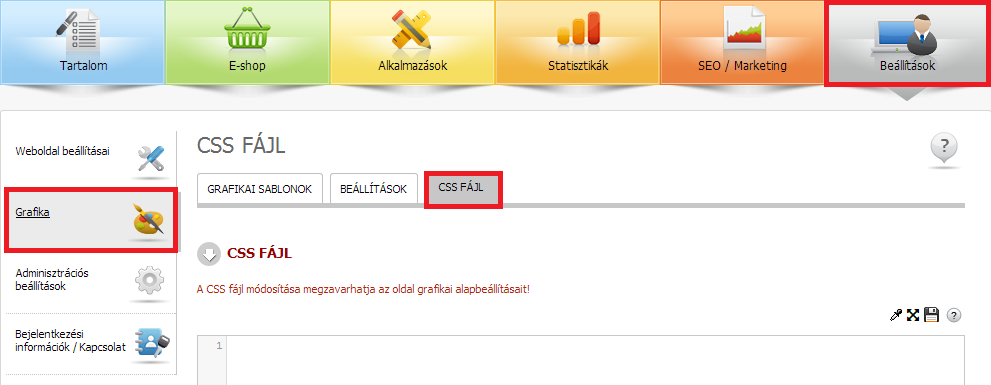


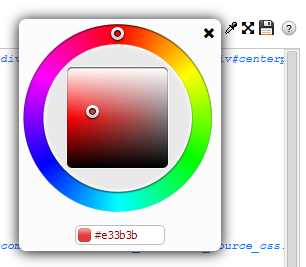
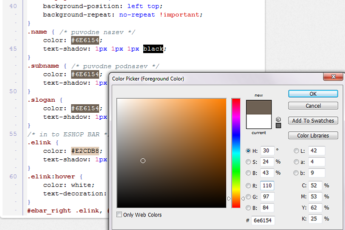



Hozzászólás írása